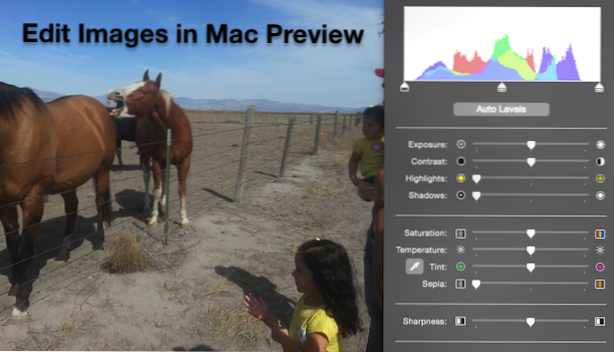
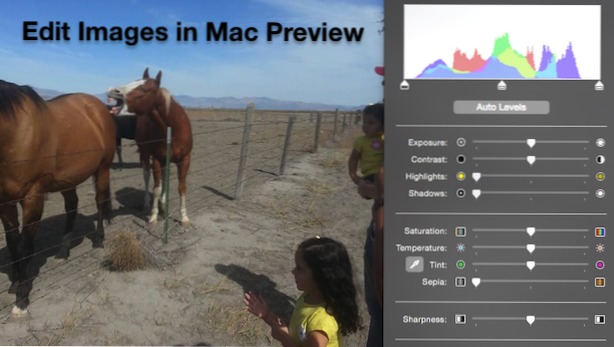
Preview est l'application par défaut pour l'ouverture d'images sur des ordinateurs Mac. Vous serez peut-être surpris d'apprendre que Aperçu est livré avec des outils de retouche photo cachés. Celles-ci ne sont pas aussi puissantes que celles de Photoshop ou d’autres programmes payants, mais c’est tout ce dont un éditeur de photo a besoin pour ajuster ses photos ou ajouter des effets noir et blanc / sépia.
Utilisez l'aperçu de l'application Mac pour régler la couleur de vos images
1.Ouvrez une photo dans Aperçu, puis ouvrez leBarre d'outils de balisage en cliquant sur l'icône de la boîte à outils pour ouvrir le panneau de réglage de la couleur.
pour ouvrir le panneau de réglage de la couleur.

2. Commencez par cliquer sur le boutonNiveaux automatiques bouton situé sous le graphique dans le panneau de réglage des couleurs. Cela apporte généralement quelques améliorations à la coloration de votre image, et parfois c'est tout ce dont vous avez besoin.
3.Le contrôle des quatre curseurséclairage.
Exposition:Rendre tous les pixels de votre photo plus clair ou plus sombre
Contraste:L'augmentation du contraste rendra les Blancs plus blancs et les Noirs plus noirs, tandis que la diminution du contraste les rapprochera de l'équilibre.
Points forts:Rend les zones blanches de vos photos plus ou moins intenses
Ombres: Rend les zones sombres de vos photos plus ou moins intenses
4.Les quatre prochains curseurs contrôlentCouleur.
Saturation: Augmente ou diminue la vivacité de toutes les couleurs de votre image. Glisser la saturation complètement à gauche entraînera un noir et blanc image.
Température:Affecte le ton général de la photo en lui donnant un aspect plus chaud (plus de tons rouges) ou plus froid (plus de tons bleus)
Teinte: Cela corrige les dominantes de couleur (telles que la lumière réfléchie par l'herbe et les plantes) en ajoutant ou en supprimant les teintes vertes. Il y a un outil compte-gouttes à côté de l'option de teinte qui vous permet de définir le point blanc de votre image, ce qui est très utile pour corriger les teintes.
à côté de l'option de teinte qui vous permet de définir le point blanc de votre image, ce qui est très utile pour corriger les teintes.
Sépia:Faites glisser vers la droite pour ajouter un effet sépia à votre image.
5.Le dernier curseur contrôle l'imageacuité. Cela contrôle essentiellement les transitions au sein de l'image. Diminuer ce curseur adoucira votre image, tandis que l'augmenter rendra les transitions plus prononcées. Si vous vous déplacez trop dans les deux sens, votre image paraîtra irréaliste.
6. Si vous n’aimez pas les modifications que vous avez apportées, vous pouvez cliquer sur Commande-Z pour annuler vos modifications récentes, ou cliquer sur le boutoneffacer toutbouton en bas du panneau de réglage des couleurs pour revenir à l’image originale.

